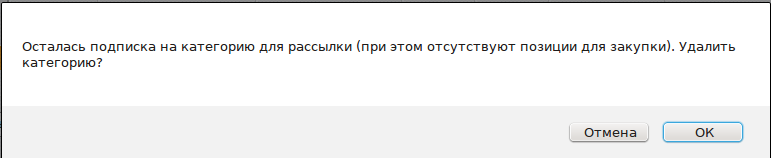Cправка по добавлению товаров
В Tender.Pro для добавления товара в конкурс из внешнего каталога пользователь может выбрать следующие возможности загрузки:
- Заявок на закупку,
- Тендеров,
- Списка на закупку,
- Каталога,
- XML файла,
- XLS файла,
- Добавить позиции вручную.
Соответствующие ссылки расположены на вкладке «Товары» в выпадающем списке «Выбрать» и доступны на стадии «Формирование»![]() .
.
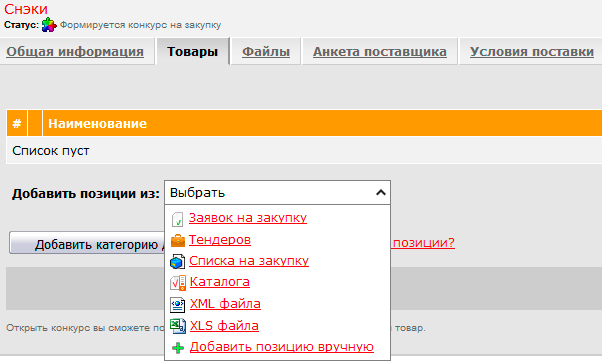
Содержание |
Из Заявок на закупку
Воспользовавшись данной возможностью, попадаете в Хранилище заявок, в котором необходимо выбрать заявку в статусе «Утверждена»![]() .
.

Если описание заявки удовлетворяет требованию – нажимается кнопка «Добавить», после чего на вкладке «Товары» появляется содержимое заявки.
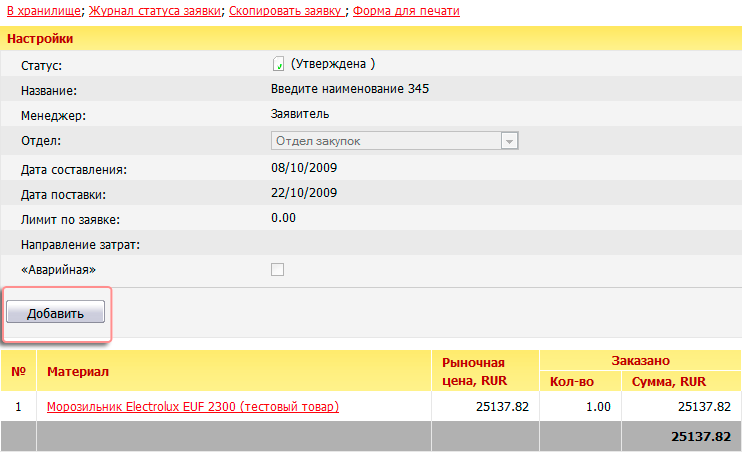
Из Тендеров
Выбрав способ «Из Тендеров» открывается окно с возможностью отобразить интересующий конкурс посредством фильтра. Достаточно отметить в списке один или несколько конкурсов и нажать кнопку «Добавить позиции».

Из Списка на закупку
Добавить товарные позиции в конкурс можно из списков закупок. Достаточно пройти по одноименной ссылке, воспользоваться кнопкой «Развернуть все папки», либо вручную выбрать нужную категорию списка. Проставив количество в нужной категории и нажав кнопку «Добавить» позиция отразится в конкурсе.

Из XML файла
Загрузкой товарных позиций «из xml файла» удобно пользоваться при подготовке списка c помощью «Редактора XML» [1].
Нажав на ссылку «XML файла» на форме появляется возможность выбрать на локальном диске и загрузить в систему Tender.Pro подготовленный заранее файл формата *.xml
![]()
Если файл был сформирован корректно, в конкурсе появляются выбранные позиции на вкладке «Товары».

Если формат файла не соответствует требованиям, появится сообщение об ошибке. Например:
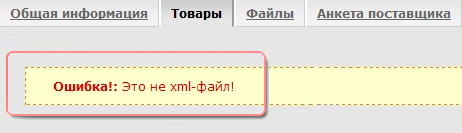
Из XLS файла
Данный способ подходит наилучшим образом, когда список номенклатурных позиций достаточно велик. Нажав на ссылку «XLS файла» на форме появляется возможность выбрать на локальном диске и загрузить в систему Tender.Pro файл.

Файл должен быть в формате *.xls (97-2003), в противном случае, система выдаст предупредительное сообщение:
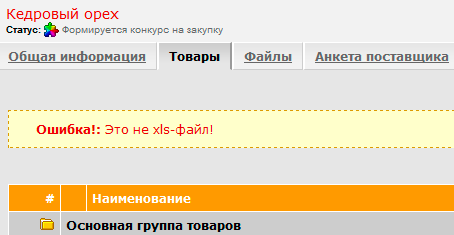
Для удачной загрузки структура файла должна точно совпадать с ![]() шаблоном.
шаблоном.
В шаблоне обязательными к заполнению полями являются столбцы № 1, 2, 5 (помечены соответствующими подсказками).

Расшифровка столбцов указана в таблице ниже:
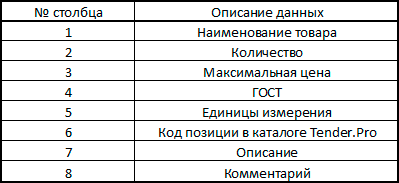
После нажатия на кнопку «Загрузить» позиции из файла должны отразиться на вкладке «Товары»

Добавить позиции вручную
Можно вносить произвольное описание товара, пройдя по ссылке «Добавить позицию вручную» и заполнив поля на форме ниже:
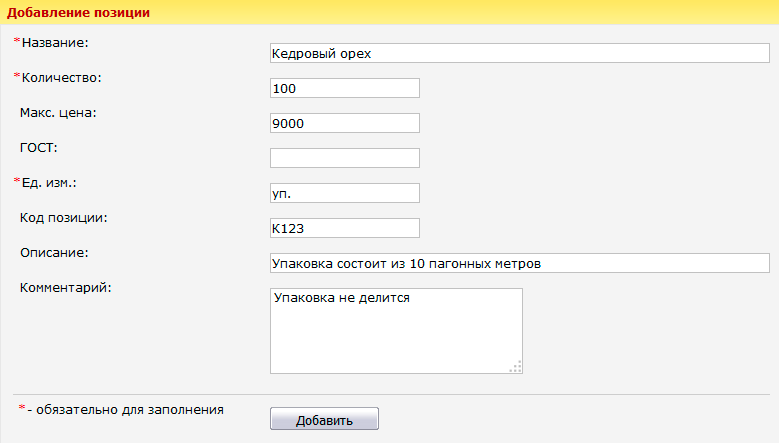
Т.к. значение в поле «Ед.изм.» (единицы измерения) задается пользователем, рекомендовано придерживаться общего шаблона:
- Единицы измерения сокращаются до принятых стандартов,
- Пишутся с маленькой буквы,
- После сокращения ставится точка.
Например: шт., уп., кг и т.д
После заполнения всех обязательных полей, помеченных звездочкой *, следует нажать на кнопку «Добавить» - сформируется строка с товарной позицией в таблице.
Для конкурса типа «аукцион» ![]() значение из поля «Макс. цена» (максимальная цена) попадает в поле «Стартовая цена».
значение из поля «Макс. цена» (максимальная цена) попадает в поле «Стартовая цена».
Текст из поля «Описание» попадает в одноименное поле карточки товара. На вкладке «Товары» данный текст не отображается.
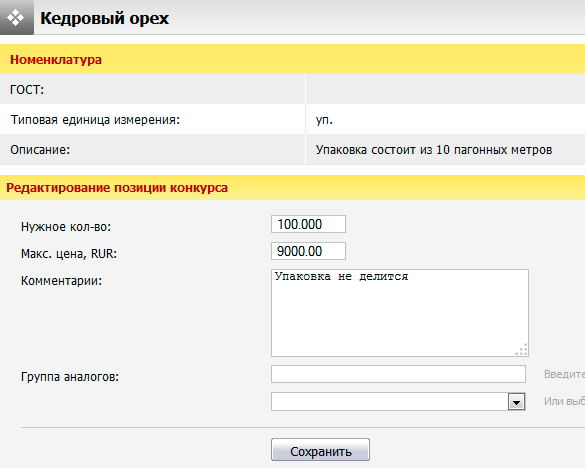
Добавление категорий товаров для рассылки приглашений. ВАЖНО!
В случаях, когда товарные позиции добавляются из внешнего каталога, требуется указание категорий товаров для рассылки уведомления об открытии конкурса. Если ни одной категории не будет указано, активация конкурса не возможна, т.к. не пойдет рассылка по совпадению в прайсах.
Исключение составляют закрытые типы закупок (закрытый тендер, закрытый аукцион), в которых добавление категории для рассылки является необязательным шагом.
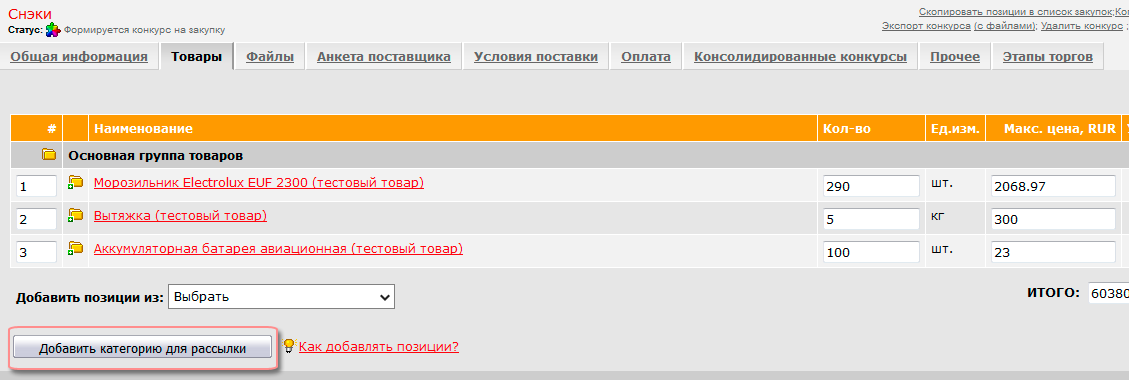
Нажав на кнопку, открывается каталог товаров и услуг, разбитый на категории. Справа от каждой категории в скобках указано количество позиций или подкаталогов в данной категории. Для выбора нужной категории необходимо нажать мышью на название. Название при этом будет подчеркнуто чертой.
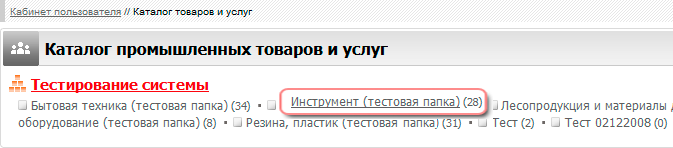
Чтобы выбрать одну или несколько подкатегорий, ставится «галка» в соответствующих строках и нажимается кнопка «Добавить». Добавить можно категории не выше третьего сверху уровня.
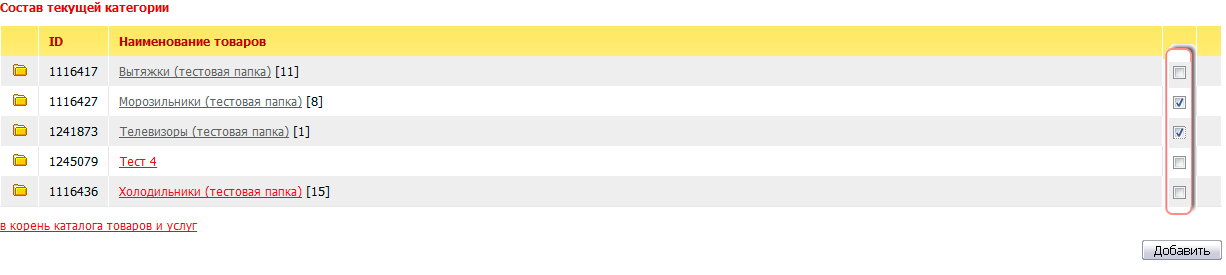
Найти нужную категорию для рассылки можно также с помощью поисковой строки.

В появившемся результате поиска аналогичным способом отметить все интересующие подкатегории и нажать «Добавить».
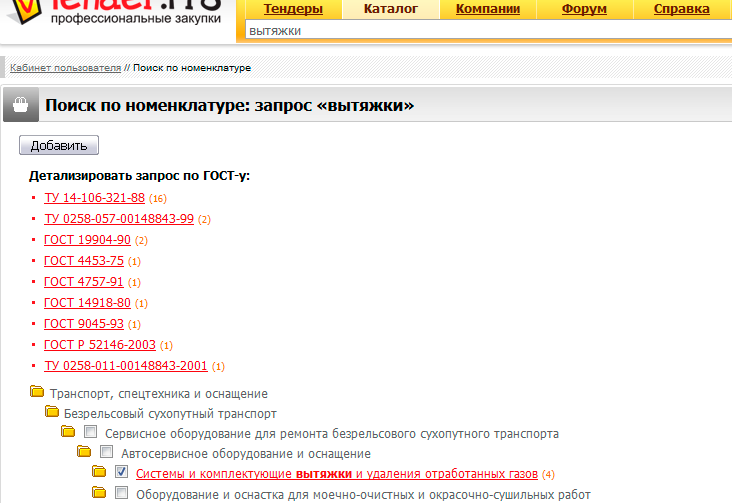
После добавления категорий для рассылки они отображаются на вкладке «Товары» в одноименном разделе.
Обратите внимание: количество категорий для рассылки, которые можно указать при открытии тендера — 15. После добавление этого количества категорий товаров, кнопка «Добавить категорию для рассылки» станет не активной:
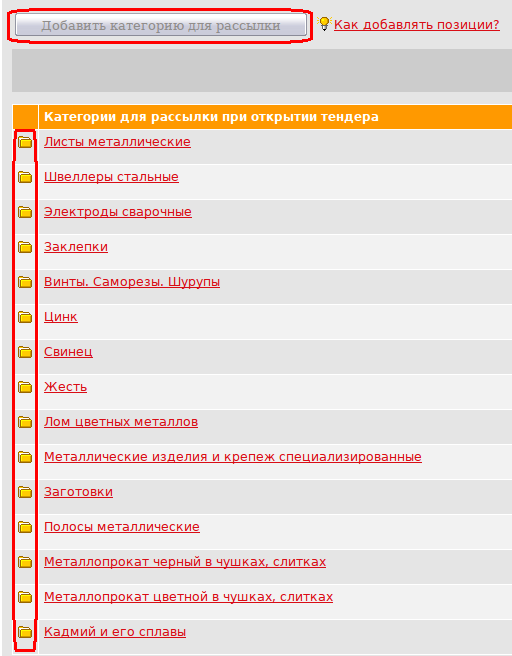
Удалить подписку можно на стадии «Формирование», отметив ненужную и воспользовавшись кнопкой «Удалить».
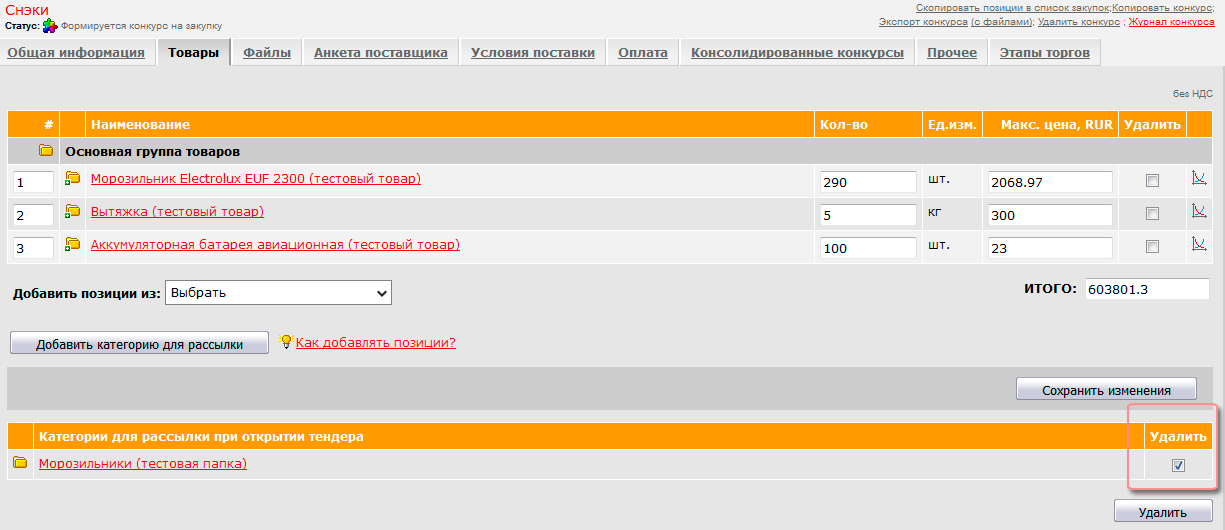
Удаление подписки на рассылку приглашений при удалении товарных позиций
Обратите внимание: если товарная позиция в конкурсе удаляется, то система автоматически предложит удалить и категории товаров для рассылки приглашений: «Осталась подписка на категорию для рассылки (при этом отсутствуют позиции для закупки). Удалить категорию?»